카카오톡 로그아웃 경험이 있으신가요? 아마 거의 없을 것 같습니다. 카카오톡 아이디가 2개 있는 분들은 하나의 폰에서 다른 아이디로 로그인을 해야 하는 경우가 생길 수 있는데요.
이번 시간에는 카카오톡 모바일 로그아웃 방법 및 아이패드, pc 카톡 로그아웃 방법까지 한 방에 정리해 보겠습니다.
모바일 카톡 로그아웃
먼저 모바일 버전의 카카오톡 로그아웃부터 시작해 보겠습니다.
안드로이드의 경우에는 애플리케이션 정보에 들어가서 카카오톡을 선택한 후 저장공간에 들어가 데이터 삭제와 캐시 삭제를 눌러야 로그아웃을 할 수 있습니다.
로그아웃 버튼이 없기 때문에 위와 같이 데이터를 날려야 합니다.
따라서 데이터를 삭제하기 전에 꼭 백업을 먼저 진행하셔야 합니다!
아이폰은 또 다릅니다. 아이폰도 로그아웃 버튼이 따로 없는데요.
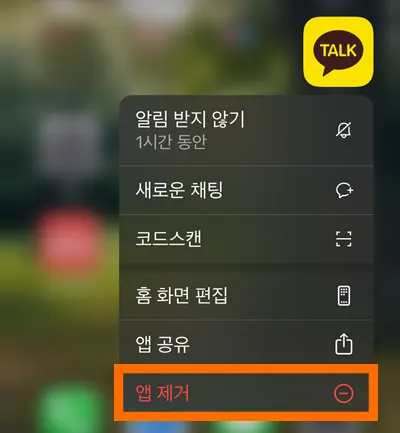
카톡 아이콘을 계속 누르고 있으면 뜨는 앱 제거를 눌러서 앱을 제거해 줘야 합니다.
방식은 둘 다 데이터들을 삭제한다는 점에서 동일한데요.
여러 아이디로 로그인하여 발생하는 피싱이나 아이디 도용과 같은 범죄를 방지하기 위함으로 보입니다.
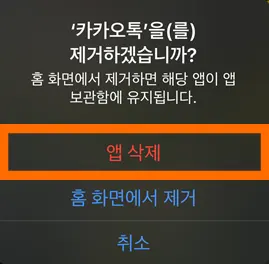
그렇기 때문에 앱 삭제를 끝까지 진행한 후 다시 설치해야 다른 아이디로 로그인 할 수 있습니다.
이것 역시 데이터를 미리 백업해 두고 난 후에 진행하셔야 합니다.
연결된 기기 해제하기
이외에도 카카오톡 아이디에 아이패드나 PC가 연결된 경우가 있습니다.
저의 경우에는 PC 2대와 아이패드가 연결되어 있는데요. 모바일에서 연결 해제해 보겠습니다.
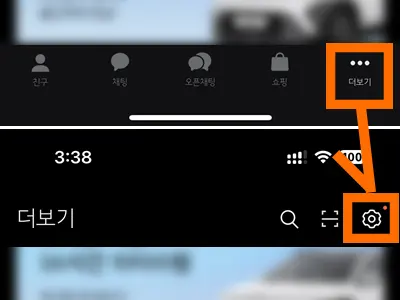
먼저 카카오톡 하단에 더보기를 눌러 준 후 더보기 우측 상단에 있는 톱니바퀴를 눌러 설정으로 들어갑니다.
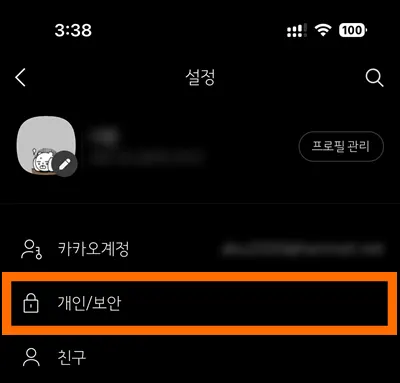
설정 화면으로 들어와서 상단 쪽에 있는 개인/보안을 눌러 들어갑니다.
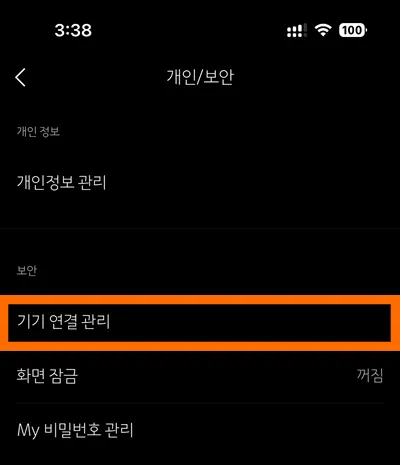
개인/보안에서 기기 연결 관리를 눌러 줍니다.
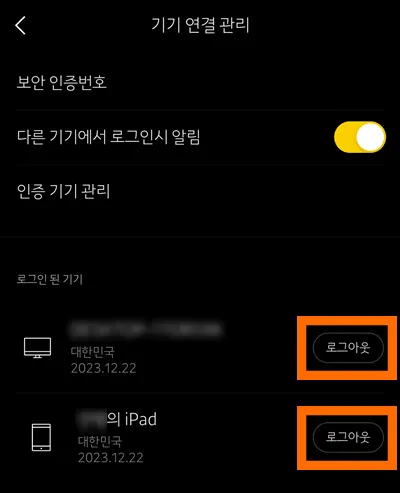
기기 연결 관리에 들어오게 되면 로그인 된 기기 목록이 뜹니다. 저의 경우에는 PC 1대와 아이패드 한 대가 연결되어 있다고 뜹니다.
PC나 아이패드 연결 해제를 하게 되면 당연히 로그인이 안 되겠죠.
로그아웃을 누르게 되면 해당 기기의 카톡이 로그아웃 됩니다.
내 휴대폰에서는 로그아웃이 까다롭지만 그 외의 기기들은 상대적으로 쉽습니다.
더불어서 현재 목록에 없는, 로그인 된 기기에는 없는 PC의 경우에는 인증 기기 관리를 눌러 들어가면 나오게 됩니다.
로그아웃 하고자 하는 기기가 없을 때는 인증 기기 관리에 들어가서 해당 기기를 찾아 로그아웃을 진행해 주시면 됩니다.
PC 카톡 로그아웃
PC 카톡의 경우에는 대부분 많이들 사용하기 때문에 모르는 분들은 없을 것 같지만 혹시 모르시는 분들을 위해 간단하게 살펴보고 넘어가겠습니다.
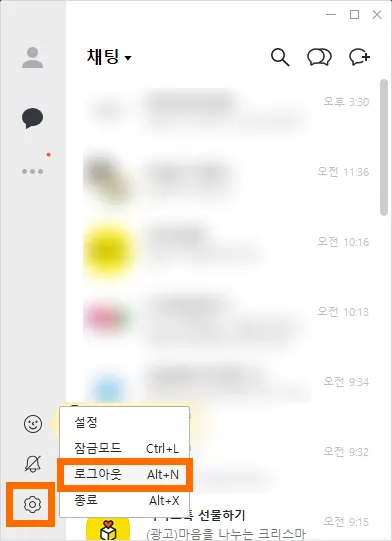
PC 카톡의 경우에는 좌측 맨 아래 톱니 바퀴를 누르면 로그아웃이 뜨게 됩니다.
단축키 Alt + N 역시 로그아웃이 가능하기 때문에 원하는 방식대로 하시면 되겠습니다.
이번 시간에는 카카오톡 로그아웃 방법에 대해서 알아보았습니다. 스마트폰에서 로그아웃 하는 것이 어렵지 나머지는 쉽기 때문에 위의 방법대로 하시면 되겠습니다.
함께 보면 좋은 팁들
카톡 멀티 프로필 설정하는 진짜 방법과 삭제 방법, 사업자라면 필수!!